Pazarlama İpuçları, Gündem ve Daha Fazlası
AnalyticaHouse’un güçlü iş ortaklıklarından beslenen deneyimi ile güncel trendler, stratejik içgörüler ve sektörel derinlik içeren blog yazılarımızı keşfedin.
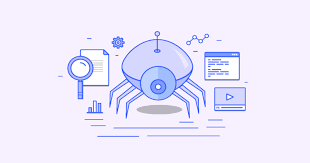
10 Adımda Google İndeks (Dizin) Kontrolü Nasıl Yapılır?
İndeksleme; arama motoru botlarının taradıkları web sitelerinin ve web sayfalarının içeriğini analiz ederek dizine eklemesi sürecidir. Dizin işleminin bir sonraki adım olan sıralama (ranking) sürecinde, indekslenen bağlantının ilişkili olduğu sorguda listelenmesini sağlayan en önemli faktördür. Trafik hedefimiz bulunan web sayfalarımızın, daha yüksek sıralarda listelenerek trafik kazanabilmesi adına indekslenme sürecinin en verimli şekilde sonuçlanıyor olması en kritik adımlardandır. Dolayısıyla, indekslenme sorunları, doğruca ortalama konum ve trafik verilerinin kayıp yaşamasına sebep olabilir. Bu içerikte Google indeks (dizin) kontrolünün nasıl yapılacağına dair 10 ipucu paylaşacağız. 1. Google Search Console İle Tarama Durumu Takibi Search Console aracı ile erişebileceğiniz, Google mülkünüzün Tarama İstatistikleri Raporu sayesinde web sitenize gelen tarama isteklerini görüntüleyebilirsiniz. Bu rapor sayesinde tarama sürecinde arama motoru botları tarafından indirilen kaynakların (HTML, CSS & resim baytları) yoğunluğunu ve tarama isteğine sunucu taraflı dönülen ortalama yanıt süresini görüntüleyebilirsiniz. Böylece, herhangi bir tarama hatasının varlığını tespit edebilir ve indeks kontrolünün ilk adımını gerçekleştirebilirsiniz. Ayrıca, indeks kontrolleri kapsamında “On-Page Kaynakları Azaltıp, Yükleme Sürelerini Artırmak” maddesi için de bir önizleme sağlamış olursunuz. 2. Tarama HatalarıÇoğunlukla teknik gerekçeler nedeniyle web sitesinde bir tarama hatası durumu yaşanıyorsa bunu tespit ederek önlem almalısınız. Yaygın tarama hataları aşağıdaki nedenlerle yaşanabilir. Server (sunucu) & DNS hataları 404 hataları İndeks Kontrolünde Server (sunucu) Hatalarıİletilen isteğe yönelik web sitesi sunucusunun; timeout, connection refused/failed/timeout, no response hatalarını iletmesi durumudur. Sunucu hataları çoğunlukla geçici hatalardır fakat tarama istatistikleri raporunda belirgin bir sunucu sorunu göze çarpıyorsa ve özellikle trafik talep edilen sayfalarda bu sorun yaşanıyorsa gerekli önlemlerin alınması gerekir. İndeks Kontrolünde 404 HatalarıBir web sitesinde 404 hatalı sayfaların yoğunlukta olması web sitesinde tarama sorununa sebebiyet vererek indeks performansının zarar görmesine neden olabilir. 404 hatalarının web sitesinde yoğunluk göstermesi, arama motoru botlarının bulunmayan sayfalara erişerek tarama bütçesinin sekteye uğramasına neden olur. Bu sebep, dolaylı olarak da web sitesinin genel indekslenme performansına zarar verebilir. 3. Mobil Dostu Sayfa KontrolüGoogle, mobil cihazların yaygın olarak kullanılmasının ardından 2017 yılında duyurduğu Mobile First Indexing’i 2019 yılında canlıya aldı. MFI güncellemesinin hayatımıza dahil olmasıyla web sitelerinin indeksleme elde edebilmeleri adına, mobil uyumluluk şart oldu. Mobil uyumluluk; Responsive bir yapı, İçeriğe viewpoint meta etiketinin dahil edilmesi, CSS, JS gibi on-pahe kaynakların küçültülmesi, Görsellerin çözünürlüğe zarar vermeden sıkıştırılması, AMP önbelleği kullanılması gerekliliklerini getirdi. İndeskleme kontrolleri sağlayabilmek adına öncelikle Google tarafından sunulan Mobil Uyumluluk Test Aracı ile web sitenizin mobil uyumlu olduğundan emin olmalısınız. 4. Düzenli İçerik Paylaşımı & İçeriği Düzenli Olarak GüncellemekWeb sitesinde belli bir düzen içerisinde içerik paylaşımı sağlayarak ve var olan içeriklerinizi düzenli olarak güncelleyerek arama motoru botlarının sitenizi daha verimli indekslemesini sağlayabilirsiniz. Arama motoru botları çalışma mantığı tam olarak kullanıcıların ihtiyaçlarını pratik bir yöntem ile karşılamak ve sorgu niyetlerine yönelik en uygun sonucun listelenmesini sağlamaktır. Dolayısıyla, düzenli olarak içerik paylaşmak web sitenizin arama motoru botlarına sürekli olarak geliştiği sinyalini iletirken, var olan içeriklerinizi düzenli olarak güncellemek ise Google’ın kullanıcılarına sunacağı aktif bilginin web sitenizde var olduğunu sinyaller. Bu sebeple, web sitenizin indeks kontrolünü gerçekleştirirken web sitenizin düzenli içerik paylaşımı ve içerik güncellemesi olmasını dikkate almalısınız. 5. Arama Motorlarına Güncel ve Dinamik Site Haritası GöndermekSite haritaları; arama motoru botlarına site yapısını anlatmak ve trafik talebimiz olan sayfaları sinyallemek konusunda, robots.txt dosyasından sonraki en önemli dosya türüdür. Google protokolüne uygun şekilde .xml formatında oluşturduğunuz site haritası sayesinde arama motoru botlarına web sitenizdeki taranma ve indekslenme talebiniz bulunan URL’leri sinyalleyebilirsiniz. İndeks kontrolleri çerçevesinde site haritalarınızın dinamik yapıda ve yalnızca 200 durum kodlu / indekslenebilir URL’lerinizin yer aldığından emin olmalısınız. 6. Site İçi Link İnşası OptimizasyonuEtkin bir site içi link inşası oluşturmak arama motoru botları tarafından sayfalarınızın keşfedilerek taranma performansınızın gelişmesine katkı sağlar. Site içerisinde, yeni oluşturduğunuz ve indekslenme talep ettiğiniz sayfaları ilgili olacakları en etkin alanlardan linklediğinizden emin olmasınız. Yeni oluşturduğunuz ve indekslenme talebimiz olan sayfaların crawl derinliğini azaltıp başlangıç URL’sine yaklaştırarak ilgili sayfaların taramada erken tespit edilip indekslenme performansına da verim katabilirsiniz. İndeks kontrolleri kapsamında, sayfalarınızın site içerisinde etkin ve manipülatif olmayacak şekilde linklendiğinden emin olmasınız.7. Backlink KazanımıWeb sitenizde yukarıdaki adımları sağlamış olmanıza rağmen URL’lerinizin taranmasına engel olan teknik bir hata söz konusuysa, indekslenme talebiniz olan bu sayfaya dış bağlantı (backlink) kazanabilirsiniz. Backlink kazanımı sayesinde, dış bağlantının (backlink’in) sahip olduğu DR otoritesi ve link juice backlink kazandığımız iç sayfamıza aktarılır. Böylece, sayfamız ile web dünyasında karşılaşan arama motoru botları, taramak için ilgili web sitesine ve sayfaya yönlenecektir. Son olarak, backlink kazandığınız bu sayfanın sahip olacağı link otoritesi sayesinde ilgili sayfanın daha hızlı bir şekilde taranmasını ve ardından indekslenmesini sağlayabilirsiniz.8. On-Page Kaynakları Azaltıp, Yükleme Sürelerini ArtırmakArama motoru botları, site tarama işlemine web sitesine HTML tarama isteği göndermesi ve elde edilen yanıt koduna göre sayfa kaynaklarının indirilip taranması ile başlar. Bu sebeple, tarama işleminin henüz başındayken arama motoru botlarını küçültülmemiş CSS dosyaları ve sıkıştırılmamış görseller ile karşılaştırmak tarama bütçesinin tükenmesine ve sitenin indeks performansına zarar verecektir. Web siteniz için indeks kontrolleri yaparken önbellekleme politikanızın olduğundan ve sayfa kaynaklarının (HTML, CSS & resim baytları) azaltılıp yükleme sürelerinin artırıldığından emin olmalısınız. 9. Taranmasını İstemediğiniz Sayfaları Taramaya KapatmakWeb sitenizdeki çeşitli varyasyonlar ile oluşabilecek parametre sayfaları ve yalnızca tek bir işlem gerçekleştirmenize sebep olan trafik talebiniz bulunmayan sayfaları taramaya kapattığınızdan emin olmalısınız.Bu durumda, tarama bütçesi optimizasyonu sağlayabilir ve arama motoru botlarının daha önemli sayfalarınızda daha uzun zaman geçirmesini sağlayarak verimli bir indeks performansına erişebilirsiniz.İndeksleme kontrolleri çerçevesinde trafik talebiniz bulunmayan sayfalarınızı taramaya kapatmak için; Noindex meta etiketi, Canonicalised, Robots.txt dosyası, gibi yardımcıları kullanabilirsiniz. 10. Duplicate İçerikleri ElemekArama motoru botlarını taklit eden SEO araçları sayesinde web sitenizde duplicate içeriğe sahip olan sayfaları tespit edebilirsiniz. Aynı içeriği farklı URL’ler ile sunduğunuz bu sayfalar, tarama bütçesi optimizasyonuna zarar vererek arama motoru botlarının sitenizde verimsiz zaman geçirmesine sebep olacaktır.Web sitenizde indeks kontrolleri yaparken, duplicate içeriğe sahip olan sayfalarınızı özgünleştirmenin yollarını bulmalısınız. Özgünleştiremeyeceğiniz duplicate içerikleri ise indekse kapattığınızdan emin olmalısınız. Böylece arama motoru botlarının sitenizde geçireceği zamanı etkin kılıp daha verimli bir indeks performansına ulaşabilirsiniz. Web sitenizde index kontrolleri sağlamaya ek olarak bu süreci verimli kılmak adına tarama bütçesi optimizasyonu ve Google index içeriklerimizi de göz atmanızı tavsiye ediyoruz!
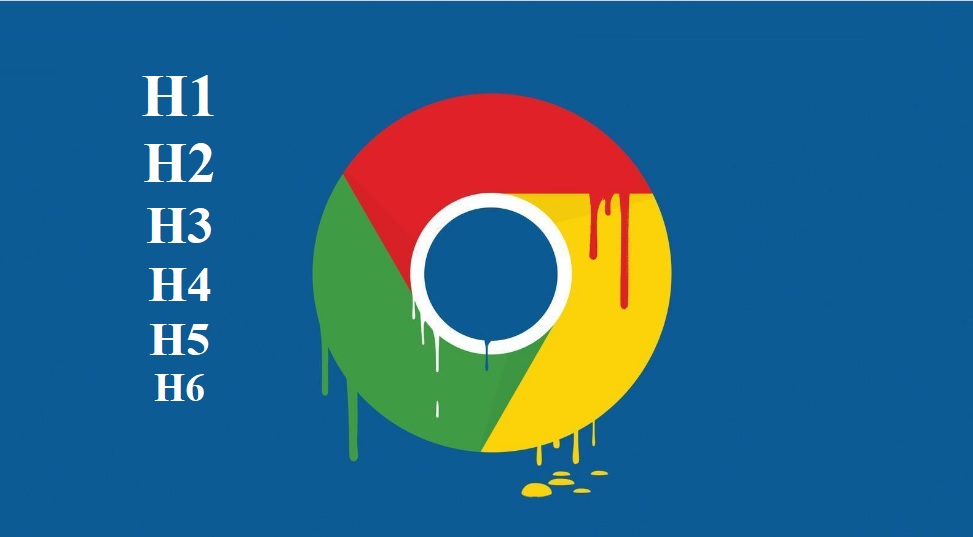
SEO Başlık Düzeni Nedir? Heading Başlık Hiyerarşisi Nasıl Olmalı?
Arama motoru optimizasyonu (SEO) optimizasyon çalışmalarında sıklıkla karşılaşılan metriklerden bir tanesi de başlık (heading) düzeninin nasıl olması gerektiğiyle ilgilidir. SEO'yu hiç bilmeyen yahut bu alana yeni başlayan uzmanların anlamlandırmakta güçlük çektiği sorulardan bir tanesi SEO başlık düzeninin nasıl olması gerektiğidir. SEO uyumlu bir sayfa oluştururken, heading etiketleriyle sayfada yer alan başlıklandırmalar oldukça önemlidir. Sayfa içeriğini doğru yansıtmak, kullanıcıya ve arama motoru botlarına sayfada yer alan içerik partlarını ve odak başlıkları verebilmek için heading etiket tiplerinden yararlanılmaktadır. Peki heading başlık tipleri neden bu kadar önemli? Yazımızda sizler için bu bilgilere yer verdik!Heading/Başlık Etiketleri Nedir?Arama motoru botları, herhangi bir konuda sorgu/arama yapan kullanıcıya en doğru ve zengin ve içeriğe sahip web sitelerini göstermeyi hedeflemektedir. Ancak arama motoru botları, insan olmadıkları için belli bir algoritma kuralları çerçevesinde web sitelerini tarayarak, sayfaları anlamlandırmaya çalışır. Bu anlamlandırma işlemi sırasında bir takım metrikleri baz alarak sayfa içeriğinin ne hakkında olduğu ve neyi anlattığını öğrenmeye çalışırlar.İşte heading/başlık etiketleri de, arama motoru botlarının sayfayı anlamlandırmasına yardımcı olan oldukça önemli SEO metriklerinden bir tanesidir. Heading etiketleri genellikle "" kod blogu içerisinde yazılmakta ve hiyerarşik olarak 1'den 6'ya kadar ilerlemektedir.Neden Heading/Başlık Etiketleri Kullanmalıyız?Heading etiketleri, sayfa içeriğinin hem kullanıcı hem de arama motoru botları tarafından anlamlandırılmasını sağlayan vurgulayıcı metinlerdir. Varsayılan olarak boyut, kalınlık gibi stil yapıları diğer yazı metinlerinden farklı ve belirgindir. Arama motoru botları, web sayfalarını yorumlarken, sayfaların kullanıcının okuma ve gezinme düzenine uygun hazırlanmasını istemektedir. Zira kullanıcıların ihtiyaç duyduğu bilgiye, en verimli ve pratik şekilde ulaşmasını sağlayan web sitelerini sunmak, arama motorlarının da güvenililirlik ve prestijini artırmaktadır.Bu yüzden arama motorları, sayfa içeriklerinin akademik bir yapı ve hiyerarşide oluşturulmasını istemektedir. Heading etiketleri ise bu hiyerarşinin belirlenmesinde önemli rol oynamaktadır. Zira sayfa içerisinde hiyerarşik olarak eklenen heading/başlık etiketleri; "ana konu > alt konu > alt başlık ve açıklama" düzenini anlamlandırmakta ve arama yapan kullanıcıya bu başlık düzeni içerisindeki önem sırasına göre SERP'te site sonuçlarını listelemektedir.Heading etiketlerinin kullanımı, sadece arama motorlarının sayfayı anlamlandırmasını değil aynı zamanda web sayfasını ziyaret eden kullanıcıların da ihtiyaç duydukları başlık ve bilgi metinlerine kolaylıkla ulaşmasını sağlamaktadır. Bu yüzden heading/başlık etiketlerinin kullanımı, SEO uyumlu bir web sayfası oluşturmak için oldukça önemli metriklerdendir.Heading/Başlık Etiketleri Nelerdir?Başlık etiketlerinin 1'den 6'ya kadar farklı tip ve kullanım örnekleri mevcuttur. Bu başlık tipleri, aldıkları sayıya göre boyut ve biçim olarak daha büyük ve belirgin bir stilden daha normal ve küçük puntolu stile doğru değişiklik göstermektedir. Heading/başlık tipleri şunlardır: H1: Sayfanın ana başlığıdır. Her sayfada sadece 1 adet H1 etiketi bulunmalıdır. H1 etiketi, ilgili sayfanın hangi konu hakkında bilgi/içerik sunduğunu belirten ve sayfanın SERP'te görünür olması hedeflenen ana keyword/anahtar kelimesini yansıtır. H2: Sayfanın ana başlığı (H1)'ini destekleyen konu başlıklarıdır. H2 etiketleri, sayfa içeriğindeki üst başlıkları ifade etmektedir. H3: Sayfadaki üst başlıkları destekleyen alt başlıklardır. H2 etiketi altında, o etiketle alakalı başlık ve konuları belirtmek için kullanılır. H4, H5 ve H6: Sayfa içeriğinde ihtiyaç duyulması halinde alt başlıkları belirtmek için kullanılır. Örneğin H2 üst başlığının altında kullanılan H3 başlık ve metinlerini daha fazla alt başlığa bölmek gerekiyorsa H4, H5 ve H6 başlıklardan yararlanılabilir. Heading/Başlık Etiketlerinin Hiyerarşisi Nasıl Olmalı?Bir web sayfasında heading/başlık etiketleri kullanılacaksa bu etiketlerin mutlaka konu bütünlüğünü sağlayacak şekilde hiyerarşik olarak sayfaya eklenmesi gerekmektedir. Örneğin Dijital Pazarlama başlığıyla bir web sayfası içeriği oluşturuluyorsa ve bu içerik, alt başlık ve konulara sahipse; ilgili içeriğin heading/başlık hiyerarşisi şu şekilde olabilir:H1: Dijital Pazarlama H2: Dijital Pazarlama Nedir? H2: Neden Dijital Pazarlama? H2: Dijital Pazarlamanın Avantajları ve Dezavantajları H3: Dijital Pazarlamanın Avantajlar H3: Dijital Pazarlamanın Dezavantajları H2: Dijital Pazarlama Kursları H3: Dijital Pazarlama İçin Hangi Kursu Almalıyım? H4: Udemy Dijital Pazarlama KursuHeading/başlık hiyerarşisini oluştururken önemli olan; başlıkların konu bütünlüğünü koruması ve alt başlıkların mutlaka o konuyla alakalı üst başlıklardan sonra eklenmesidir. Örneğin Dijital Pazarlama Kursları başlığında bir H2 varken, Dijital Pazarlama İçin Hangi Kursu Almalıyım? başlığı, Dijital Pazarlama Kursları başlığının alt başlığı olmalıdır. Bu yüzden H3 etiketinde bu başlık eklenmekte ve Dijital Pazarlama Kursları H2 başlığından hemen sonra bu başlığa yer verilmelidir.Heading/Başlık Etiketleri Kullanımında Sık Yapılan HatalarBirçok web sitesi, içeriklerinde heading/başlık etiketi kullanımına yer verirken konu bütünlüğü ve başlık hiyerarşisinde hatalar yapmaktadır. Bu hatalar, arama motoru botlarının sayfayı anlamlandırması ve yorumlamasını zorlaştırırken aynı zamanda kullanıcıya estetik açıdan verimsiz bir içerik sunmaktadır. Heading/başlık etiketi kullanırken sık yapılan hatalar ise genellikle şunlardır:Tüm İçerik Başlıklarını H2 Etiketiyle EklemekGenellikle sahip olduğu stil ve puntodan dolayı web siteleri içerik başlıklarında sadece H2 kullanabilmektedir. Ancak bu oldukça hatalı bir yöntemdir. Zira başlıkların (H2,H3,H4 vs.) stil ve puntoları CSS yardımıyla düzenlenebilmekte ve istenilen boyut ve vurgulayıcı tonlara getirilebilmektedir. İçerikte yer alacak başlık etiketilerinin kullanılmasının temel sebebi stil ve biçimden ziyade arama motoru botlarının sayfa hiyerarşisini anlamlandırmasına yardımcı olmaktır. Bu yüzden tüm başlıkları H2 etiketleri içerisinde kullanmak oldukça hatalı bir yöntemdir.H1'den Sonra Metin Eklemeden H2 Başlık KullanmakBirçok web sitesinin yaptığı hatalardan bir tanesi ise; sayfada kullanılan H1 etiketini sadece kullanmış olmak için sayfaya eklemeleridir. Halbuki H1 etiketi, sayfa içeriğinin ana bir keywordde yansıtan en önemli başlık etiketidir diyebiliriz. Bu yüzden H1 etiketinden sonra mutlaka 100-150 kelimelik bir metin içeriğinin yer alması gerekmektedir. Bu metin içeriği sayfa özetine ve sayfanın ana konusuna yer vererek H1 başlık etiketini desteklemektedir. Ardından H2, H3 ve diğer alt başlıklara yer verilmelidir.Tüm Alt Başlıkları İçeriğin Sonunda VermekBazı web siteleri, başlık hiyerarşisini yanlış anlamakta ve sayfa içerisinde önce H1 ardından tüm H2 başlıklar ve ardından tüm H3 başlıkları eklemektedir. Buradaki hiyerarşi yazının ve başlıkların konu bütünlüğüyle ilgilidir. Bu yüzden sayfada başlık tiplerini sırasıyla kullanmak yanlış bir hiyerarşidir. Doğru olan başlık kullanım yapısı ise yukarıda örneğini verdiğimiz gibi Üst Başlık > Varsa Üst Başlığı İlgilendiren Alt Başlık şeklinde olmalıdır. Yani sayfada H2 ardından H3 kullandıktan sonra eğer kullanılan H2 ve H3 başlığını ilgilendirmeyen farklı bir üst başlık eklenecekse yeniden H2 etiketiyle sayfaya eklenmelidir.Sayfadaki Sabit Alanlarda Heading Etiketi KullanmakGenellikle sahip olduğu biçim ve punto nedeniyle sayfalardaki pek çok sabit alanda heading başlıkları kullanılmaktadır. Örneğin headerda yer alana menü linklerinde, sosyal medya linklerinde veya footerda yer alan link ve kategori sidebarlarındaki linklemelerde heading/başlık işaretlemelerinin kullanılması, sayfa içeriğinin anlamlandırmasını bozan bir yöntemdir. Zira heading etiketleri, sayfa içeriğinin başlık hiyerarşisini ve konu bütünlüğünü sağlamak için kullanılır. Bu yüzden sayfalarda yer alan sabit alan ve linkler için heading yerine span işaretlemesi kullanılarak CSS yardımıyla biçim ve puntoları düzenlenebilmektedir.H1 Etiketini CSS Yardımıyla GizlemekBirçok web sitesinde, sahip olduğu punto ve biçimden dolayı H1 etiketi kullanılmak istenmez. Çünkü H1 etiketi sayfadaki en büyük ve belirgin fonta sahip etikettir. Bu durumda web siteleri, sayfada H1 kullanmış olmak için ekledikleri H1 etiketini CSS yardımıyla display:none veya visibility:hidden yaparak kullanıcıya gizlerler. Ancak bu yöntem eski ve hiçbir fayda sağlamayan yöntemdir. Zira arama motoru botları, sayfada görünürlüğü gizlenen metin ve başlıkları anlamlandırabilmektedir. O yüzden sayfaya eklenen H1, CSS yardımıyla gizlendiğinde ve kullanıcıya gösterilmediğinde, arama motoru botları için de görünmez kabul edilir ve sağlaması gereken faydayı sağlayamaz. Sayfaya eklenen H1 etiketini CSS yardımıyla gizlemek yerine aynı CSS kod satırında H1 etiketinin boyut ve biçimi düzenlenerek sayfa estetiğine uyumlu hale gelmesi sağlanabilmektedir.
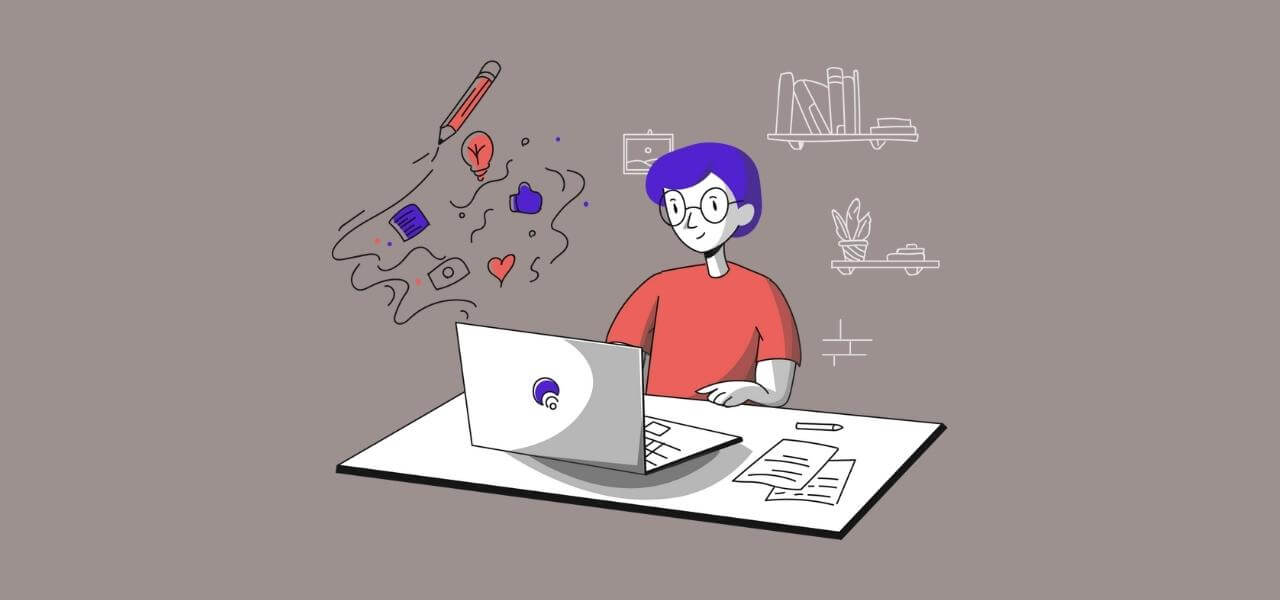
Blog Yazılarında Dikkat Edilmesi Gerekenler Listesi
Kullanıcının arama niyetine yönelik oluşturduğunuz içeriklerde organik trafiğinizi artırmak için blog yazılarında dikkat edilmesi gerekenler listesine mutlaka göz atmalısınız.Sizin için 13 maddede ele aldığımız bu konu ile hem arama motorlarının içeriğinizi anlamasını sağlayabilir hem de kullanıcılara iyi bir deneyim yaşatabilirsiniz.İçerik pazarlamasında en önemli kanallardan biri de blog yazılarıdır. SEO uzmanları ve içerik yazarları tarafından söylenen şu sözlere kulaklarınız aşinadır. “Arama motorları için değil, kullanıcılar için içerik üretin”“Google, her zaman yüksek kaliteli içerikleri ödüllendirir”Sizlere sunacağımız 13 tavsiye ile içeriklerinizi hem arama motoru hemde kullanıcılar tarafından istediğiniz saygıyı kazanabilirsiniz.Blog Yazılarında Dikkat Edilmesi Gerekenler ListesiWeb sitenizde yer alan yazılarınızı dikkatli bir şekilde kontrol etmelisiniz. Blog yazılarınız ile daha fazla anahtar kelimede görünürlük ve tıklama almak istiyorsanız, belli başlı noktaları göz önünde bulundurmalısınız. Temel seviyede bir blog yazısında dikkat etmeniz gerekenleri kontrol etmeli ve daha sonrasında SEO çalışmalarınızı derinleştirmelisiniz.İlgi Çeken İçerik KonularıSEO Dostu URL YapısıYazar Profili Oluşturunİçindekiler BölümüDikkat Çekici Güçlü BaşlıklarGiriş Metninizi Optimize Edinİçerik Başlıklarıİdeal İçerik UzunluğuGörsellerin Gücünden Faydalanınİçeriğinizi ToplayınDahili Bağlantının GücüYapısal Veri İşaretlemeleriDiğer İçeriklerin Gösterimi1. İlgi Çeken İçerik KonularıBlog yazılarınız, hedef kitleniz için ilgi çeken içerik konuları olmalıdır. Hedef kitlenizin merak ettiği konulara yer verdiğinizde, kullanıcıların dikkatini çeker ve sitenizi önemserler. Hedef kitle için ilgi çeken içerik konuları belirleme yöntemleri:Google Analytics'te site arama terimleri ve açılış sayfalarınız size yardımcı olacaktır.Hedef kitleniz ile en yakın temasta olan satış pazarlama ekibinize en çok hangi tür sorular ile karşılaştığını sorun.Sosyal medya kanallarında sektörünüz ile alakalı konuşulan konuları dinleyin.İlgi çeken içerik konuları belirlemek için tavsiye ettiğimiz yöntemlerden faydalanabilirsiniz. Ayrıca Ahrefs gibi SEO araçları yardımıyla, rakip web sitelerinin en iyi açılış sayfalarını analiz edebilirsiniz. Bu sayede hedef kitlenizin tüketmeyi sevdiği içerik konusunu belirleyebilirsiniz2. SEO Dostu URL YapısıWeb sitenizde yer alan tüm sayfalarınız için mutlaka basit, kısa ve akılda kalıcı bir SEO dostu URL yapısı kullanmanızı tavsiye ederiz.SEO için URL yapılarında, tarih ve yıl gibi kullanımlar URL yapısında uzun ve karmaşık bir yapı oluşturduğundan akılda tutulması oldukça zordur. Ayrıca çok uzun URL yapıları, tarama motorlarının istekte bulunduğunda sunucunun geç yanıt vermesine ya da vermemesine neden olabilir.Tavsiye Edilmeyen URL Yapısı: “https://www.example.com/index.php?id_sezione=360&sid=0108mb202233ah4234”Tavsiye Edilen URL Yapısı:“https://www.example.com/seo”SEO dostu URL yapısı SERP'te da sizi ön plana çıkaracak ve bağlantıya tıklamak isteyen kullanıcıya karşısında ki sayfanın konusu hakkında kısa bilgi verebilir.URL yapılarında ayrıca büyük ve küçük harf kullanımına dikkate etmeniz gerekmektedir. Örneğin, siteadi[.]com/url-kucuk-harf kullanımı ile siteadi[.]com/URL-BUYUK-HARF kullanımı oldukça farklıdır. Her iki URL aynı içeriğe sahip olsa da Google tarafından farklı iki sayfa olarak değerlendirilir.3. Yazar Profili OluşturunWeb sitenizde yer alan blog gönderileriniz için yazar profili oluşturun. Yazar profili E-A-T için oldukça önemli bir konudur. E-A-T ile Google sitenizde yer alan yazılarının kalitesini değerlendirme kullanabilir.Blog yazılarında içeriği yazan yazarın adına yer vermek, hatta ona ait bir profil sayfası oluşturmak kullanıcıların yazarın diğer içeriklerine daha kolay ve rahat bir şekilde erişmesini sağlar. YMYL (Your Money Your Life) kalite standartları için yazar profili olması, insan sağlığını ve finansal durumunu etkileyecek konularda içeriğinize güven duyulmasını sağlar.4. İçindekiler BölümüBlog yazılarınızda, açılış sayfasının sağında, solunda veya üst kısmında yer alan ilgili yazı ile alakalı içindekiler bölümüne yer vermenizi tavsiye ederiz. İçindekiler bölümü, arama motoru botlarına ve kullanıcılara ilgili içerikteki konu başlıklarına hızlıca erişmesine ve gezinmesini sağlarBlog yazılarınızda özellikle içerikler tablosuna yer vermeniz, sayfanızı ziyaret eden kullanıcıların merak ettiği konu başlıklarına hızlıca erişmesini sağlayarak içeriğinizin tüketilmesini sağlar.Wordpress web sitelerinde blog yazıları için içindekiler tablosu özelliğin olan TOC eklentilerinden herhangi birini kurabilirsiniz. Kurulum yapacağınız eklentiyi seçerken yorum ve indirme sayısını mutlaka kontrol ediniz.İçindekiler tablosuna yer vermeniz sitenizin bazen Google SERP tarafında zengin sonuçlar ile ödüllendirilmesini sağlayabilir. Arama motoru sonuç sayfalarında ilgili içeriğin altında yer alan site bağlantı metinlerinin gösterilmesini etkileyebilir.5. Dikkat Çekici Güçlü Sayfa BaşlıklarıWeb sayfalarında dikkat çekici güçlü sayfa başlıkları yani meta title içerisinde yer alan başlık, SERP’te sayfanızı gören hedef kitlenizin tıklama oranını artırır.Sayfa başlıkları hem arama motorları tarafından önemsenmekte, hem de kullanıcıların dikkatini çekmektedir. Sayfanın konusu ile alakalı oluşturacağınız başlıklarda SEO performansına olumlu katkısı olacaktır.Sayfa başlığı oluştururken şunlara dikkat etmeliyiz:Google arama motoru sonuç sayfalarını inceleyin,Marka isimlerine yer verin,Kullanabiliyorsanız sayılara yer verin,Arama motorları için optimize edin, kullanıcılar için oluşturun,Tıklama getirmeyen sayfalarınız için meta title optimizasyonu düşünün,Soru başlıkları ile dikkat çekin ve merak uyandırın6. Giriş Metninizi Optimize EdinOptimize edilmiş meta title, yani sayfa başlık etiketleri SERP’te kullanıcıların sitenize tıklaması için ikna edici rolü üstlenmektedir. Fakat sitenizi ziyaret eden kullanıcının dönüşüm yapması için giriş metninizi optimize etmelisiniz.Blog içeriğinin konusunu en baştan okuyucuya net olarak aktarmalıyız. Kullanıcıya bu içeriği neden okuması gerektiğini ve ona nasıl bir fayda sağlayacağını söylemelisiniz. İstatistiklere yer vermeniz her zaman kullanıcıların dikkatini çekecektir. Mutlaka giriş metninde hedeflediğiniz anahtar kelimeye yer verin. 7. İçerik BaşlıklarıWeb sayfasında yer alan tüm içeriklerde mutlaka başlık etiketlerine yer vermeniz gerekmektedir. Başlık etiketleri bir içeriğin konusu hakkında arama motorlarına ve kullanıcılara bilgi sağlamaktadır.İçerik başlık etiketleri yani H1, H2, H3, H4, H5 ve H6 etiketlerinden en az bir kaçına hiyerarşik bir şekilde içeriklerde yer vermeniz gerekmektedir. H1 etiketi en önemli bir sayfa içeriği başlık etiketi iken H6 daha az önemli olarak tanımlanmaktadır.Başlık etiketlerinde mutlaka hedeflediğiniz anahtar kelimelere, doğal olarak ve anlamlı olacak şekilde yer vermenizi tavsiye ederiz.8. İdeal İçerik UzunluğuBlog içeriklerinizin üst sıralarda yer alması için içerik uzunluğundan çok daha önemli konular bulunmaktadır. Yukarıda bahsettiğimiz unsurları mutlaka dikkate almalısınız. 2022 yılı için en iyi blog içeriği uzunluğu ortalama 1.500 ile 3.000 kelime arasında olması tavsiye edilmektedir. İnsanlar kısa içerikler tüketmeyi çok seviyor fakat Google tarafında ne yazık ki işler o şekilde ilerlemiyor. Blog gönderilerinin en az 300 kelimeden oluşmasını tavsiye ederiz. Fakat 300 kelime ile bir konuyu derinlemesine ele almanız pek mümkün değildir.İçerik uzunluğu asıl belirleyen faktörler konu ve hedef kitlenin demografik özellikleridir. Hedef kitleniz iyi okuyuculardan oluşuyor ise blog gönderilerinizde oldukça detaya inmelisiniz. Fakat hedef kitleniz hızlı içerik tüketimi sağlıyorsa, o noktada da kısa içeriklere yer verebilirsiniz. Kısa içerikler oluştururken mutlaka zayıf içerik olup olmadığına dikkat ediniz.Hedef kitlenizin içerik tüketmeyi sevip sevmediğini anlamak için en basit yöntem, “daha fazla oku” bağlantılı olan akordiyon menülere yer verebilirsiniz. Farklı A/B testleri için kitlenizin içeriğinizin ne kadarını tükettiğini öğrenebilir, içerik stratejinizi ve ideal içerik uzunluğunu ona göre belirleyebilirsiniz.9. Görsellerin Gücünden FaydalanınBlog yazılarınızda mutlaka görsellere yer vermeniz gerekmektedir. İnsanlar bazen uzun yazılar okumak yerine infografikler ile istedikleri bilgiyi almak istiyorlar. Bazen içeriklerinizde yer alan bazı kısımları metin yardımı ile anlatmak çok karışıklık yaratabilmektedir. Bu noktada zengin medya içerikleri kurtarıcı olarak imdadımıza yetişmektedir. 10. İçeriğinizi ToplayınTıpkı edebiyat derslerinde de öğretildiği gibi, bir konu hakkında blog yazarken giriş, gelişme ve sonuç bölümleri yer almalıdır. Yazacağımız bu konu ister dijital ortamda yayınlansın ister bir kitapta ya da dergide yayınlansın, mutlaka kullanıcının dikkatini çekecek bölümler yer almalıdır.Oluşturduğunuz içeriklerde mutlaka yazının sonunda bir sonuç kısmı olmasına dikkat ediniz. Sonuç bölümde konuyu özetlemeli ve çıkarımları ele almalısınız. Sonuç kısmına kadar gelmiş olan bir kullanıcı içeriğinizi beğenmiştir. Bu noktada onun bir dönüşüm sağlaması için harekete geçirici metinlere yer verilebilir.Bu harekete geçirici mesajlar bazen e-posta bültenine kayıt olma iken, kime zamanlarda ürün ve hizmet göz atması gerektiği gib mesajlar yer alabilir.11. Dahili Bağlantının GücüDahili bağlantılar, sadece blog yazılarında değil web sitesi genelinde oldukça güçlü bir terimdir. Kullanıcıların ve arama motoru botlarının web sayfasında iyi bir deneyim yaşamasını ve diğer içerikleri kolayca tüketmesini sağlamaktadır. Dahili bağlantılar yardımı ile SEO çalışmalarınızda performansınızı oldukça iyi noktalara çıkartabilirsiniz. En çok trafik alan sayfanızdan diğer önemli ve az taranan sayfalara link vermeniz SEO çalışmalarını olumlu yönde etkileyecektir.Web sitenizde yer alan tüm sayfaları bir örümcek ağı gibi birbiri ile dolaylı ya da direkt yoldan olacak şekilde bir bağlantı yapısı oluşturmanız gerekir.12. Yapısal Veri İşaretlemeleriYapısal veri işaretlemeleri, arama motoru botlarına ilgili açılış sayfası hakkında ön bilgi sağlayan bir sözlüktür. Yapısal veri kullanımı, bazen Google SERP’te sayfalarınızın görünümünün ödüllendirilmesini ve kullanıcıların dikkatini çekmeyi sağlamaktadır.Yapısal veri işaretlemeleri için en çok kullanılan sözlük schema.org adresinde yer alan işaretleme yöntemidir. Bu veriler, ürün sayfaları, kategori sayfaları, hizmet sayfaları gibi sitemizde yer alan tüm sayfalarda yer almalıdır.Blog yazılarında, BlogPosting ve Article gibi yapısal veri işaretlemelerinden birini tercih edebilirsiniz. Ayrıca yine FAQ, Howto, Breadcrumbs, Recipe gibi diğer türlerden de içeriğinizin konusuna göre ekleme yapabilirsiniz.13. Diğer İçeriklerin Gösterimiİlgili blog yazılarınızda kullanıcıyı ikna ederek ve dikkatini çekerek içeriğinizi tüketmesini sağladınız. Fakat kullanıcının karşısına konu ile alakalı kullanıcının dikkatini çekebilecek diğer içeriklerin gösterimi sağlanmalıdır.Kullanıcı eğer ilgili içeriği tükettikten sonra başka bir siteyi ziyaret etmesini istemiyorsanız ve hemen çıkma oranının artırmak istemiyorsanız mutlaka konu ile alakalı içeriklere yer verebilirsiniz.İçeriğinizin alt kısmında web sitenizde yer alan konu ile alakalı en fazla 3 adet içeriğin gösterilmesini sağlayınız. Bu sayede diğer içeriklere bağlantı vererek dahili bağlantı sorunu çözmüş olacaksınız.SonuçBu içeriğimizde sizler için blog yazılarında dikkate edilmesi gerekenleri 13 maddede sizin için ela aldık. Önerdiğimiz tavsiyeleri uygulamanız durumunda arama motoru botları tarafından içeriğiniz daha iyi anlaşılacak ve kullanıcı tarafında da optimizasyon sağlamış olacağız.Blog yazılarında dikkat edilmesi gerekenler içeriğimiz gibi SEO hakkında daha fazla içerik için merak ettiğiniz konulara yer vermemiz gerektiğini bize bildirin. Ayrıca içeriğimizi beğendiyseniz sosyal medya platformlarında paylaşarak bizlere destek olabilirsiniz.

Screaming Frog Kullanım Kılavuzu ve Yapılandırma Ayarları
Eğer SEO uzmanları tarafından en sık kullanılan araçlardan biri olan Screaming Frog’u kullanmaya başlamadan önce neler yapabileceğinizi öğrenmek istiyorsanız, bu içerik tam size göre.Screaming Frog Nedir?Screaming Frog, arama motorlarını taklit ederek sitenizi tarayan ve SEO açısından önemli metrikleri listeleyerek sitenizin eksikliklerini görmenizi sağlayan bir araçtır. 2010 yılında Dan Sharp tarafından kurulmuştur. Rakiplerinden en önemli farkı bulut tabanlı değil, Java tabanlı olmasıdır ve bilgisayarınıza indirip kullanabilmenizdir.Screaming Frog’un ücretsiz ve premium sürümleri bulunmaktadır. Ücretsiz sürümde 500 URL ile sınırlıyken, ücretli sürümde sınırsız tarama imkânı sunmaktadır. https://www.screamingfrog.co.uk/seo-spider/#download. adresinden indirerek kullanmaya başlayabilirsiniz.Screaming Frog Lisansı Alma ve AktifleştirmeÜcretsiz sürüm yerine premium sürümü kullanmak isterseniz, https://www.screamingfrog.co.uk/seo-spider/licence/ adresinden lisans satın almalı ve indirdiğiniz araca bu lisansı girmelisiniz. Kullanıcı adı ve lisans numarasını girdikten sonra programı kapatıp açarak Screaming Frog’u kullanmaya başlayabilirsiniz.Ayarlar ve Konfigürasyon SeçenekleriBellek Tahsisi: Screaming Frog’da başlangıç ayarı olarak 32-bit makinelerde 1GB, 64-bit makinelerde ise 2GB bellek açılır. Buradaki RAM miktarını özelleştirip artırmanız, RAM modundayken daha fazla URL taramanıza olanak sağlar.Sayfa sayısı fazla olan web sitelerini tararken bu ayarı manuel olarak artırabilir, belleği yüksek bilgisayarlarda taramanızı daha kısa sürede tamamlayabilirsiniz.Depolama Modu: Taramış olduğunuz verilerin nerede depolanacağı ve işleneceği ile ilgili bu bölümde Bellek Depolama (Memory Storage) ve Veritabanı Depolama (Database Storage) olmak üzere iki seçenek vardır. Bellek Depolama seçildiğinde tüm veriler RAM’de tutulurken, Veritabanı Depolama seçildiğinde HDD/SSD üzerinde depolanır.Bellek Depolama Modu, daha az URL’ye sahip siteler ve yüksek RAM’li bilgisayarlar için önerilmektedir.Proxy Ayarları: Proxy kullanmak isterseniz bu bölümden ayarlamalar yapabilirsiniz.Dil Ayarları: Aracı hangi dilde kullanmak istediğinizi buradan seçebilirsiniz.Screaming Frog Mod AyarlarıSpider: Bu ayarda Screaming Frog botları, başladığınız sitedeki tüm URL’leri keşfedene kadar taramaya devam eder.List: Bu mod, taramak istediğiniz URL’leri manuel olarak belirtmenize imkân tanır. Sadece seçtiğiniz URL’leri tarar.SERP: Taradığınız sayfaların meta başlık ve açıklama etiketlerinin arama sonuçlarında nasıl görüneceğine dair önizleme sağlar.Compare Mode: Bu mod, yeni taramanızı bir önceki tarama ile karşılaştırarak oluşturur. Böylece hangi sorunların çözüldüğünü daha kolay görebilirsiniz.Screaming Frog Konfigürasyon AyarlarıSpider: Tarama başlamadan önce dahil etmek veya hariç bırakmak istediğiniz alanları seçebilirsiniz. Extraction alanıyla hariç tutmak istediklerinizi belirtebilirsiniz. Limits kısmında taramanızın sınırlarını veya derinliğini ayarlayabilirsiniz. Rendering kısmında JS tabanlı sitelerde verilerin doğru görünmesi için render seçeneğini değiştirebilirsiniz. Advanced bölümünde noindex, canonical, next/prev gibi etiketlerin dikkate alınıp alınmayacağını belirtebilirsiniz. Preferences bölümünde meta etiketlerinizin piksel sınırlarını değiştirebilirsiniz.İçerik Alanı: Bu alanda tarayacağınız sitedeki içeriklerin analizini ve dilbilgisi uyumunu kontrol edebilirsiniz. Screaming Frog, bir sayfanın gövde (body) alanındaki içeriği dikkate alır. HTML5 semantik etiketleriyle oluşturulmamış sitelerde daha doğru yorumlar yapılabilmesi için özelleştirmeler önerilir.İçerik Kopyaları: Sitenizdeki içeriklerin özgünlüğünü test etmek için buradan özelleştirilmiş ayarlar yapabilirsiniz.Yazım ve Dilbilgisi: Yazım ve dilbilgisi hatalarının tespit edilmesi için “Spelling” ve “Grammar” seçeneklerinin aktif olması gerekir. Bu sayede bu kontrolleri de sağlamış olursunuz.Robots.txt: Bu taramada, robots.txt dosyasındaki komutları dikkate almadan site taraması yapmaya yönelik ayarları buradan yapabilirsiniz. Ayrıca kendiniz bir robots dosyası oluşturup ona göre de tarama yapabilirsiniz.URL Yeniden Yazma: Arama sonuçlarında görmek istemediğiniz URL’leri buradan belirtebilirsiniz. URL’leri yeniden yazabilirsiniz. Örneğin, www’li URL’leri www’siz olacak şekilde ya da .co.uk uzantılı alan adlarını .com uzantılı olacak şekilde Regex kurallarıyla düzenleyebilirsiniz. Ayrıca test sitenizin alt alan adındaki URL’leri, canlı sitedeymiş gibi göstermek için de bu alanı kullanabilirsiniz.CDN: CDN sekmesi, Screaming Frog’un CDN hizmetinizin URL’lerini iç link olarak görmesini sağlayan bir özelliktir. Bu ayardan sonra CDN adresinizdeki bağlantılar Screaming Frog’un “Internal” sekmesinde görünecek ve daha fazla detay görüntülenecektir.Include: Include özelliği, çok fazla URL’ye sahip sitelerde tercih edilecek URL’lerin taranmasında kullanılabilir. Bunun çalışabilmesi için taramaya başladığınız URL’nin regex ile eşleşen bir iç linki olması gerekir. Aksi halde Screaming Frog ilk URL’den başka bir URL tarayamaz. Ayrıca taramaya başladığınız URL de burada belirttiğiniz eşleşme kurallarına uymalıdır.https://www.screamingfrog.co.uk/seo-spider/user-guide/configuration/#includeExclude: Bu özellik, tarama sırasında taranmasını istemediğiniz URL’leri, klasörleri veya parametreleri hariç tutmanızı sağlar. Regex diliyle komutlar yazarak hariç bırakabilirsiniz. Ancak bu ayar, sadece tarama sırasında keşfedilen URL’lere uygulanır; taramaya başladığınız ilk URL için geçerli değildir.https://www.screamingfrog.co.uk/seo-spider/user-guide/configuration/#excludeHız: Bu alanda aracın saniyede kaç URL tarayacağını belirleyebilirsiniz. Varsayılan ayarlarda maksimum 5, saniyede taranan URL sayısı ise 2’dir. Taramak istediğiniz sitenin sunucu performansına göre tarama hızını düşürmeniz gerekebilir, aksi halde saniyedeki istek sayısı yüksek olursa 500 hatalarıyla karşılaşabilirsiniz.User-Agent: Tarama öncesinde sayfalara hangi User-Agent ile gidileceğini buradan ayarlayabilirsiniz. Bazı siteler, Screaming Frog User-Agent’ını engellemiş olabilir. Böyle bir durumda Screaming Frog User-Agent ile tarama yapılamaz. Farklı User-Agent seçenekleriyle sitenizin taranabilirliğini test etmek için bu alanı kullanabilirsiniz.HTTP Header: HTTP Header seçeneği, Screaming Frog’da özel HTTP Header isteği göndererek tarama yapmanızı sağlar.Özel Arama (Custom Search): Bu bölüm sayesinde Screaming Frog ile bir sitenin kaynak kodunda istediğiniz herhangi bir veriyi arayabilirsiniz. HTML’de belirlediğiniz değerin olup olmadığını Text veya Regex ile aratabilir, “Contains” veya “Does Not Contains” seçenekleriyle sonuç alabilirsiniz.Özel Çıkarma (Custom Extraction): CSSPath, XPath veya Regex kullanarak bir sitenin HTML’inden veri çıkarmanıza olanak sağlar. Örneğin, bir e-ticaret sitesindeki ürün kodlarına erişebilirsiniz. Bu araç sadece 200 yanıt kodu dönen sayfalardan veri çıkarır. Statik HTML dışında render edilen veriler için JavaScript rendering moduna geçebilirsiniz.Özel Link Pozisyonları: Screaming Frog, bir web sayfasındaki içerik, kenar çubuğu veya altbilgi alanlarındaki linkleri tarar ve konumlarına göre kategorize eder. Bu araç sayesinde belirlediğiniz kriterlere uygun linklerin olup olmadığını kontrol edebilirsiniz.Google Analytics API: Google Analytics hesabınızı Screaming Frog’a bağlayarak daha detaylı tarama yapabilirsiniz. Bağlantıyı yapmak için API Access menüsünden Google Analytics sekmesine tıklayıp “Connect to New Account” butonuna basmanız yeterlidir.Search Console API: Search Console bağlantısı için API Access menüsünden Google Search Console sekmesine tıklayın, açılan pencerede “Connect to New Account” butonuna basarak hesabınızı seçin ve izinleri verin. Böylece Google tarafından daha önce taranmış fakat şu anda sitenizde olmayan URL’leri de kontrol edebilirsiniz.Page Speed Insight API: PageSpeed Insights’tan elde edilen hız değerlerini Screaming Frog taraması ile birlikte görmek için bu bölüme Secret Key bilgilerinizi girmeniz gerekir. Böylece taranan URL’lerin hız performans metriklerini görebilirsiniz.Ahrefs API Bağlantısı: Screaming Frog tarama sonuçlarında Ahrefs verilerini görmek isterseniz, Ahrefs hesabınızı Screaming Frog’a bağlayabilirsiniz. Bunun için API Access menüsünden Ahrefs sekmesine tıklayıp Access Token bilgilerinizi girmeniz yeterlidir.Kimlik Doğrulama (Authentication): Eğer taramak istediğiniz site kullanıcı girişi sonrasında çalışıyorsa, Screaming Frog’un “Forms Based” bölümünden giriş URL’sini, kullanıcı adı ve şifrenizi kaydedebilirsiniz. Böylece bot, önce giriş yapacak ve sonrasındaki sayfaları da tarayabilecektir.
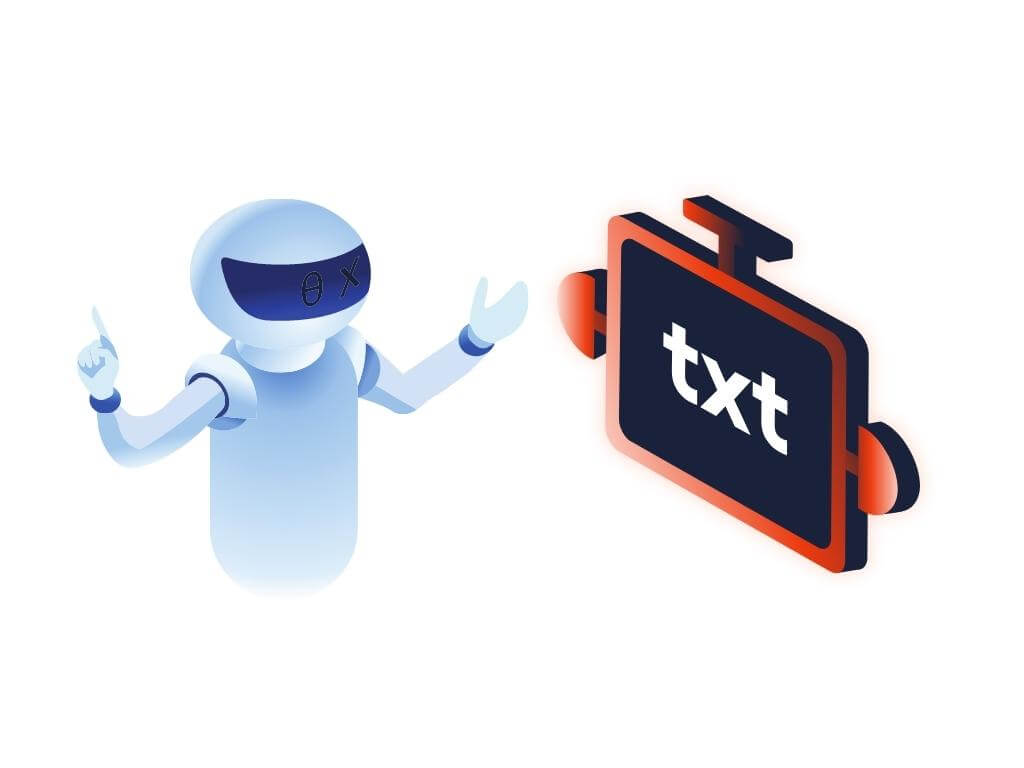
Robots.txt Nedir? Nasıl Oluşturulur ve Kullanılır?
Arama motoru botları bir web sitesini ziyaret ettiğinde, tarama ve indekslemeyi kontrol etmek için robots.txt dosyasını kullanır. Robots Exclusion Standard olarak da bilinen robots.txt, tarayıcılara web sunucunuzdaki hangi dosyalara, klasörlere veya URL’lere erişip erişemeyeceklerini bildirir.robots.txt kullanımıyla ilgili birçok yanlış bilgi duyabilirsiniz. Aslında bu dosya, site ziyaretçileri olan botlara hangi URL’leri taramaları gerektiğini söyler. Genellikle istek yükünü azaltmak ve tarama bütçesini optimize etmek için kullanılır. Sayfaların arama sonuçlarında görünmesini engellemez—bunun için etiketi veya bir doğrulama engeli gerekir.Robots.txt Nedir?robots.txt, sitenizin kök dizinine yerleştirilen ve tarayıcılara hangi URL’leri (HTTP 200) tarayıp tarayamayacaklarını bildiren basit bir metin dosyasıdır.Botlar genellikle bu yönergelere uyar. robots.txt dosyasında engellenen sayfalar taranmaz, ancak bu URL’ler başka yerlerde bağlantılıysa Google yine de tarayabilir.SEO İpucu: Botlar robots.txt dosyanızı okurken 5xx sunucu hatasıyla karşılaşırsa, bir sorun olduğunu varsayar ve taramayı durdurur. Örneğin, bir CDN arkasındaki görseller Google tarafından görünmez hâle gelebilir.Robots.txt SEO İçin Neden Önemlidir?Botlar sitemap URL’lerinizi taramadan önce, öncelikle robots.txt dosyanızı çeker. Herhangi bir yanlış yönlendirme, önemli sayfaların atlanmasına yol açabilir. Geçici bir yanlış yapılandırma geri dönüşü olmayan bir durum yaratmamalı—ancak kalıcı zararları önlemek için hızlıca düzeltilmelidir.Örneğin, yanlışlıkla bir kategori sayfasını engellerseniz, bu yönerge kaldırılana kadar sayfa taranmaz. Botlar robots.txt dosyanızı 24 saat boyunca önbelleğe alır, bu nedenle değişikliklerin etkisi bir güne kadar sürebilir.Robots.txt Dosyası Nerede Bulunur?robots.txt dosyanızı sitenizin kök dizinine yerleştirin (örn. example.com/robots.txt). Tarayıcılar evrensel olarak burayı arar—asla taşımayın.Robots.txt Oluşturmarobots.txt dosyasını herhangi bir metin düzenleyiciyle manuel olarak oluşturabilir veya bir çevrimiçi araçla üretebilirsiniz. Daha sonra sitenizin kök dizinine yükleyin.Manuel OluşturmaBasit bir metin düzenleyici açın ve aşağıdaki yönergeleri girin:User-agent: * Allow: / Sitemap: https://example.com/sitemap.xml robots.txt olarak kaydedin ve kök dizinine yükleyin.Önerilen YönergelerÖnemli robots.txt komutları: User-agent: Bir kuralın hangi tarayıcıya uygulanacağını seçer. Allow: Tarama izni verir. Disallow: Belirtilen yolların taranmasını engeller. Sitemap: Tarayıcıları sitemap URL’nize yönlendirir. User-agentHangi botun sonraki kurallara uyacağını belirtir. Yaygın botlar şunlardır: Googlebot Bingbot YandexBot DuckDuckBot Baiduspider …ve daha fazlası. Örnek: Sadece Googlebot’u teşekkür sayfasından engellemek:User-agent: Googlebot Disallow: /thank-you Allow & DisallowAllow: taramaya izin verir. Yönerge yoksa varsayılan “tümünü izin ver”dir.Disallow: belirtilen yolun taranmasını engeller.Örnekler: Tümüne izin ver: User-agent: *Allow: / Tümünü engelle: User-agent: *Disallow: / Bir klasörü engelle ama bir alt sayfaya izin ver: User-agent: * Disallow: /private/ Allow: /private/public-info Google’un Robots.txt Test Aracı ile TestGoogle Search Console’da Index > Coverage altında robots.txt ile ilgili hataları görebilirsiniz. Ayrıca Robots.txt Tester aracını kullanarak Googlebot’un belirli URL’leri nasıl işlediğini simüle edebilirsiniz.Yaygın GSC Uyarıları Blocked by robots.txt: URL engellenmiş. Indexed though blocked by robots.txt: Sayfa engellenmiş olmasına rağmen indekslenmiş—noindex kullanın veya bağlantıları kaldırın. En İyi Uygulamalar & Hatırlatmalar Botlar herhangi bir sayfayı taramadan önce robots.txt dosyasını çeker. Low-value sayfaların taranmasını önlemek ve bütçeyi korumak için Disallow: kullanın. Sitemap’inizi Sitemap: ile ekleyin. robots.txt dosyasını 500 KiB altında tutun—Google yalnızca bu boyuta kadar okur. Sunucu hatalarını test edin—5xx yanıtları botların taramayı durdurmasına neden olur. URL yollarında büyük/küçük harf duyarlılığına dikkat edin. Sonuçrobots.txt, tarayıcıları yönlendirmek ve tarama bütçenizi optimize etmek için basit ama kritik bir dosyadır. Doğru olduğundan emin olun, kök dizinde tutun ve değişiklikleri hemen test edin.
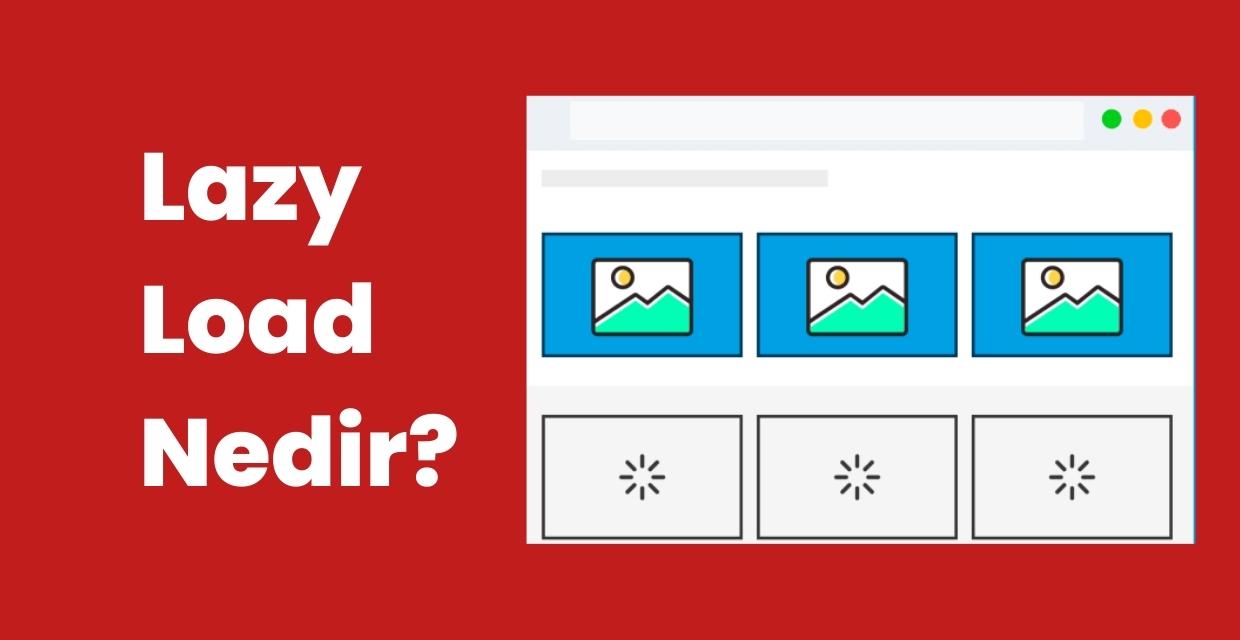
Lazy Load: Web Sitesinin Yüklenme Performansı Artırın
Web sitesinin yüklenme hızını artırmak için, Google tarafından önerilen ve mutlaka kullanılması gereken lazy-loading (tembel yükleme) konusunu ele alacağız. Site performansını artırmak için, sayfadaki resimlere ve/veya videolara uygulanacak yöntem sayesinde, ilk sayfa yüklenmesini ve yüklenme süresini azaltan lazy load özelliği kullanılmalıdır.Bu içerikte, "Lazy load nedir?", "Avantajları ve dezavantajları nelerdir?", "Neden tercih edilmelidir ve nasıl uygulanabilir?" gibi soruların yanıtlarını bulacaksınız.Lazy Load Nedir?Lazy load, web sayfası yüklenirken kritik olmayan resimlerin ve videoların sonradan yüklenmesini sağlayan teknik bir yöntemdir. Kritik olmayan kaynaklar, ihtiyaç duyulduğunda veya sırası geldiğinde yüklenir. Lazy loading isteğe bağlıdır ve doğru kullanıldığında web sayfası üzerinde hiçbir olumsuz etkisi yoktur.Eğer PageSpeed Insights aracını kullandıysanız, web sayfanızın mobil ve masaüstü cihazlardaki performansını iyileştirmek için size bazı öneriler sunduğunu görmüşsünüzdür. PageSpeed Insights, analiz ettiğiniz sayfanın performansını artırmak için fırsat önerileri sunar. Bu öneriler arasında bazen "kritik olmayan" veya "ekran dışındaki görsellerin" ertelenmesi gerektiğine dair uyarılar da yer alır.Bu noktada, PageSpeed Insights web sitesindeki görseller için lazy load tekniğinin kullanılmasını belirtir. Eğer herhangi bir web sitesini ziyaret ederken aşağıdaki durumlarla karşılaştıysanız, büyük olasılıkla lazy load kullanılan bir sayfa görmüşsünüzdür. İşte lazy load kullanımının bazı belirtileri: Ziyaret ettiğiniz sayfada aşağı kaydırdıkça içerik geliyorsa, Ekranı kaydırdıkça görsel bulanık bir şekilde geliyor ve ardından gerçek görsel yükleniyorsa, Opsiyonel lazy load ile eklenen görseller, sırası geldiğinde aniden çıkıyorsa. Özellikle e-ticaret siteleri başta olmak üzere tüm web siteleri görsellerin geç yükleme tekniğini kullanır.Medium web sitesinde, orijinal görsel yerine daha küçük bir görselin eklendiği ve ekran kaydırılmaya başlandığında orijinal görselin yerini aldığı placeholder tekniği kullanılmaktadır.SEO İpucu: Lazy-loading, ekranda ilk açıldığında görünen görsellere değil, ekran dışında kalan görünmeyen görsellere uygulanmalıdır.Web Sayfalarında Lazy Load Neden Kullanılır?Lazy load, sitenin geç yüklenmesini önlemek ve performansı artırmak için web sayfalarındaki görsellerin veya videoların yüklenmesi sırasında kullanılır. Lazy load kullanım amaçları şunlardır: Lazy load kullanılmadığında, bir web sayfası yüklenirken kullanıcıların hiç görmeyeceği görsellerin indirilmesi gereksiz veri tüketimine yol açar. Sunucu istekleri azalacaktır. Web sayfasındaki her kaynak için sayfa yüklenirken sunucuya boş yere istek gönderilir. Bu durumda site performansı olumsuz etkilenir. Web sayfasında lazy load kullanılmazsa, tarayıcının kod içeriğini anlaması, çözümlemesi ve görseli içeriğe yerleştirmesi donanım kaynaklarını boşa harcar. Web sitesinin performansını artırmak için, görsellerin ve videoların lazy load yöntemiyle yüklenmesi, istek sayısının azaltılması, kaynak tüketimi ve veri boyutunun düşürülmesi performansı olumlu etkileyecek faktörler arasındadır.Lazy Load Kullanmanın Avantajları Web sitenizdeki görsel içerikleri optimize etmek istediğinizde, lazy loading kullanmak bellek kullanımını azaltır ve iyi bir kullanıcı deneyimi sağlar. Web sayfasındaki gereksiz kod çalıştırılmasının önüne geçilir. Çünkü içerik sırası geldiğinde yüklenir. Web site sahipleri için, sunucuya yapılan istekler azaldığı için kaynak maliyeti düşebilir. Lazy Load Kullanmanın Dezavantajları Web sitesi kurulduktan sonra görsellere lazy load eklemek için yazılacak kod satırları, kodu yorumlarken sizi zorlayabilir. Yanlış kullanım, içeriğinizin arama motorlarında görünmesini engelleyebilir. Görsellere ve Videolara Lazy Load Nasıl Uygulanır?Web sayfasındaki görsellere lazy-loading özelliğini uygulamak için farklı yöntemler vardır. Modern web tarayıcıları, web sayfalarındaki görselleri ve videoları tarayıcı düzeyinde lazy-load edebilir. Eski tarayıcılarda ise lazy load tekniğini kullanmak için yardımcı javascript kütüphaneleri vardır.Tarayıcı Düzeyinde Lazy Loading Nedir?Web sayfaları için tarayıcı düzeyinde lazy loading, modern tarayıcıların arka planda lazy loading özelliğini kodlamış olmasıdır. Chrome, Firefox, Edge ve Chromium destekli Opera gibi modern tarayıcılarda aktif olarak kullanılmaktadır.Örneğin, modern tarayıcılarda görünüm alanının (viewport) altındaki görsellerin daha düşük öncelikte yüklenmesini sağlamak için img ve iframe etiketlerine yalnızca loading özelliğini eklemeniz yeterlidir.Yukarıdaki loading özelliği sayesinde, modern tarayıcılar için web sitenizin kaynak koduna ekstra bir kütüphane eklemenize gerek kalmaz.Görseller İçin Lazy Load KullanımıHTML’de, bir web sayfasına görsel eklemek için iki yöntem kullanılır. Görseller, web sayfalarına CSS ile arka plan resmi olarak veya element olarak yüklenir. Lazy load özelliğinin her iki görsel yükleme yönteminde nasıl uygulandığını inceleyelim.Image (Resim) Elementi İçin Lazy Load KullanımıHTML’de inline elemente lazy load özelliği eklerken, modern tarayıcı düzeyinde lazy load veya JavaScript kütüphanelerinden faydalanabilirsiniz. Tarayıcı düzeyinde kurulum örneğimizi önceki başlıkta verdik. Daha eski tarayıcılar için JavaScript kütüphaneleri kullanılabilir.Arka Plan Görseli İçin Lazy Load KullanımıBazı web sitelerinde, bazı görseller CSS yardımıyla arka plan resmi olarak kullanılır. Bu durum SEO açısından önerilmese de, dolaylı SEO çalışmalarında dikkate alınması gereken bir durumdur.Bu durum için en iyi çözüm, sırası gelene kadar arka plan görseli yerine çok daha küçük boyutlu bir görsel yüklemektir. Sırası geldiğinde orijinal görsel ile değiştirilecektir.Videolar İçin Lazy Load KullanımıGörsel medyada olduğu gibi, videoların da geç yüklenmesi sağlanabilir. Bu yöntem için en iyi kullanım şekli, videoların kullanıcı tarafından etkinleştirilmesidir.Google’ın Lazy Load Konusundaki GörüşüGoogle, web sayfasında ekran dışındaki görsellerin geç yüklenmesi konusunda lazy-loading kullanımının performans ve kullanıcı deneyimini artırmak açısından en iyi uygulamalar arasında olduğunu belirtir. Ancak, yanlış kullanıldığında bu tekniğin Google’da içeriğin gizlenmesine neden olacağını da söyler. Googlebot’un web sayfasındaki tüm içeriği görebilmesi için, içeriğin görüntülendiğinde ekranda bulunmasına dikkat edin.WordPress Web Siteleri İçin Lazy Load Eklenti ÖnerisiWordPress web sitesi sahipleri için, Google tarafından yayınlanan yerel lazy load eklentisini kullanmanızı öneririz. Eklentiyi web sitenize ekledikten sonra herhangi bir ek işlem yapmanıza gerek yoktur. Web sitenizdeki tüm img ve iframe etiketlerine loading="lazy" özelliği otomatik olarak eklenir.Bu basit ve kullanışlı eklenti sayesinde, Googlebot web sitenizdeki lazy load edilmiş görselleri sorunsuz bir şekilde dizine ekleyebilecektir.Lazy Load Nasıl Kurulur?Lazy load kurulumu, web sitenizin altyapısına göre değişiklik gösterir. Eğer WordPress tabanlı bir web siteniz varsa, ekran dışındaki görseller için Lazy Load kurulumunu aşağıdaki adımları takip ederek yapabilirsiniz. WordPress yönetici paneline giriş yapın Eklentiler > Yeni Ekle butonuna tıklayın "Native Lazyload" ifadesini "Eklenti ara..." alanına yazın Eklentiyi kurmak için "Şimdi Kur" butonuna tıklayın Kurulum tamamlandıktan sonra "Etkinleştir" butonuna tıklayın Kurulum işte bu kadar kolay! WordPress web sitesini optimize etmek için kurduğunuz bu eklenti her şeyi sizin için otomatik olarak halledecektir.Eğer CMS olmayan bir web siteniz varsa, kullanmak istediğiniz lazyload kütüphanesinin JS dosya URL’sini sitenizin etiketleri arasına ekleyin. Daha sonra görsellerinize sadece "lazyload" sınıfını yazmanız yeterlidir.SonuçLazy load özelliği dikkatli ve doğru bir şekilde kullanıldığında, lazy load edilmiş görseller ve videolar, ilk web sayfası yüklenme süresi sırasında ve sayfa içi yüklemelerde indirilen dosya boyutunu azaltabilir.Web sitesini ziyaret eden kullanıcılar bazen içerikte alt sayfalara kaydırma yapmadan siteden ayrılabilirler. Lazy load, ekranın altında kalan görsellerin kullanılmayan sayfalarda indirilmesiyle hem ağ talebine hem de kaynak kullanımına yol açar.Eğer web sayfasında çok fazla görsel varsa, lazy load web sitenizin PageSpeed Insights tarafında performansını artırmak için çok iyi bir tekniktir.

